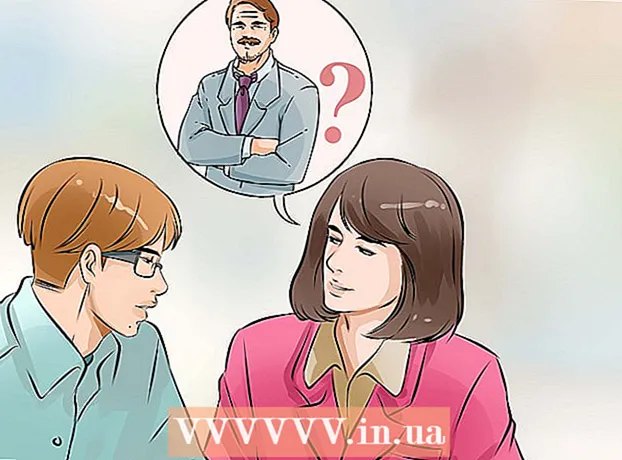Autora:
Virginia Floyd
Data De La Creació:
5 Agost 2021
Data D’Actualització:
22 Juny 2024
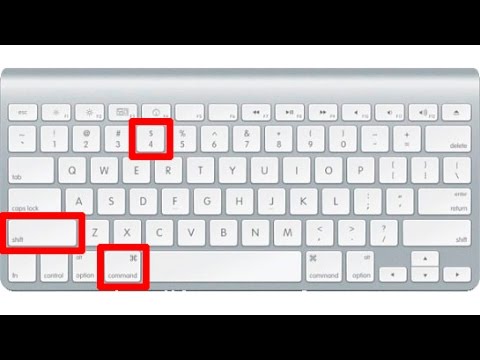
Content
- Passos
- Mètode 1 de 3: retall de pantalla
- Mètode 2 de 3: drecera per retallar pantalla
- Mètode 3 de 3: clau de Windows
- Consells
- Advertiments
Les captures de pantalla (captures de pantalla) es poden fer mitjançant la funció Retall de pantalla a OneNote.
Passos
Mètode 1 de 3: retall de pantalla
 1 Obriu Microsoft OneNote. Aneu a la pestanya "Insereix" i feu clic a "Retall de pantalla".
1 Obriu Microsoft OneNote. Aneu a la pestanya "Insereix" i feu clic a "Retall de pantalla".  2 La pantalla s’entelarà i el cursor es convertirà en un punt de mira. Podeu fer una captura de pantalla de tota la pàgina o encerclar una àrea específica de la pàgina (feu servir un punt de mira per fer-ho).
2 La pantalla s’entelarà i el cursor es convertirà en un punt de mira. Podeu fer una captura de pantalla de tota la pàgina o encerclar una àrea específica de la pàgina (feu servir un punt de mira per fer-ho).  3 S'obrirà una finestra de OneNote amb la captura de pantalla que heu fet. Ara podeu copiar i enganxar la captura de pantalla en un correu electrònic o un document de Word (o en qualsevol altre lloc).
3 S'obrirà una finestra de OneNote amb la captura de pantalla que heu fet. Ara podeu copiar i enganxar la captura de pantalla en un correu electrònic o un document de Word (o en qualsevol altre lloc). - Feu clic a l'extrem de la captura de pantalla per arrossegar-la i redimensionar-la.
- La imatge es desarà a la barra lateral de OneNote per si la necessiteu més endavant.
Mètode 2 de 3: drecera per retallar pantalla
 1 Podeu utilitzar Screen Clipping sense iniciar OneNote. Feu clic amb el botó dret a la icona de OneNote a l'àrea de notificació de la barra de tasques. (Si no hi veieu OneNote, feu clic a Eines> Opcions> Categoria> Altres> Col·loca la icona de OneNote a l'àrea de notificació de la barra de tasques.)
1 Podeu utilitzar Screen Clipping sense iniciar OneNote. Feu clic amb el botó dret a la icona de OneNote a l'àrea de notificació de la barra de tasques. (Si no hi veieu OneNote, feu clic a Eines> Opcions> Categoria> Altres> Col·loca la icona de OneNote a l'àrea de notificació de la barra de tasques.)  2 Al menú, feu clic a "Crea retall de pantalla".
2 Al menú, feu clic a "Crea retall de pantalla". 3 Utilitzeu el retall de pantalla com es descriu anteriorment.
3 Utilitzeu el retall de pantalla com es descriu anteriorment.
Mètode 3 de 3: clau de Windows
 1 Premeu Win + S per utilitzar Retalls de pantalla.
1 Premeu Win + S per utilitzar Retalls de pantalla. 2 Un cop feta la captura de pantalla, OneNote us demanarà una nota per desar-la. Creeu una nota nova, configureu-la com a predeterminada i marqueu l'opció perquè el programa no en faci preguntes en el futur.
2 Un cop feta la captura de pantalla, OneNote us demanarà una nota per desar-la. Creeu una nota nova, configureu-la com a predeterminada i marqueu l'opció perquè el programa no en faci preguntes en el futur.  3 Totes les vostres captures de pantalla es copiaran a la nota creada.
3 Totes les vostres captures de pantalla es copiaran a la nota creada.
Consells
- OneNote inclou una drecera de retalls de pantalla. Si teniu un programa en execució, podeu prémer Windows + S per utilitzar Retalls de pantalla sense iniciar OneNote.
- Podeu cercar text a les captures de pantalla amb text. Per fer-ho, feu clic amb el botó dret a la captura de pantalla a OneNote i trieu "Fes que es pugui cercar text a la imatge" al menú.
Advertiments
- Les captures de pantalla fetes amb OneNote sempre es desen en format PNG. Poden tenir una mida gran per emmagatzemar imatges que contenen més píxels (són més petites que altres formats per a imatges petites).
- A OneNote 2003, fer clic amb el botó dret no obre el menú (no podeu desar una captura de pantalla com a fitxer gràfic).